Unidades flash USB (muitas vezes chamadas de UDisks) são amplamente utilizadas para armazenar e transferir dados entre dispositivos. No entanto, como qualquer meio de armazenamento, elas estão sujeitas a erros. No Mac, você pode se deparar com situações em que uma unidade USB se torna ilegível ou gera o erro “Acessórios USB Desativados”. Quando isso acontece, é fundamental agir rapidamente para restaurar o acesso e proteger seus dados.
Antes de entrar nos métodos de reparo, vamos revisar os sinais de alerta que indicam que sua unidade pode precisar de atenção imediata.
Parte 1. Sinais de que sua unidade USB precisa de reparo no Mac
Existem vários sinais de alerta que indicam que sua unidade USB pode precisar de reparo. Entre eles: a unidade não aparece no Mac, aparece mas os arquivos não podem ser acessados, ou falha ao montar (às vezes surgindo esmaecida no Utilitário de Disco). Você também pode ver a mensagem de erro “O disco que você inseriu não pôde ser lido por este computador”, ou notar arquivos com nomes corrompidos que não abrem.
Embora a causa exata desses problemas possa variar, o próximo passo é diagnosticar e aplicar as soluções corretas para restaurar a funcionalidade da unidade USB no Mac.
Relacionado: Recuperação de Partição Excluída/Perdida do TestDisk no Mac (Guia Completo)
Parte 2. Por que meu Mac não lê meu pen drive USB?
Seu Mac pode falhar ao ler uma unidade USB por diversos motivos. A unidade pode estar infectada por um vírus ou trojan que corrompe arquivos e impede o reconhecimento, ou pode sofrer corrupção no sistema de arquivos causada por remoção incorreta, quedas de energia repentinas ou falha geral do disco. Às vezes o problema está no hardware, como uma porta ou cabo USB defeituosos. Drivers desatualizados ou incompatíveis também podem bloquear a comunicação entre o USB e o macOS.
Em outros casos, o problema pode vir de métodos de criptografia não suportados, como o Windows BitLocker, que o macOS não consegue processar, ou da ausência de um sistema de arquivos adequado para armazenamento. Por fim, se a unidade USB foi fisicamente danificada (queda, dobra ou impacto), pode estar além da ajuda de ferramentas de reparo ou recuperação.
Parte 3. Como corrigir uma unidade USB ilegível no Mac
Antes de começar os reparos, descarte problemas com a porta ou cabo USB testando-os em outro dispositivo. Se funcionarem, o problema provavelmente está na unidade USB.
Abra o Utilitário de Disco para verificar se a unidade é detectada. Se não aparecer e também falhar em outros computadores, o problema provavelmente é de hardware e pode exigir ajuda profissional. Se aparecer, ainda há chance de reparo com as soluções a seguir:
Solução 1: Verifique se o dispositivo USB está criptografado ou sem sistema de arquivos
Se aparecer a mensagem “O disco que você inseriu não pôde ser lido por este computador” com as opções Ejetar, Ignorar ou Inicializar, o problema pode ser devido ao disco não estar inicializado ou ser incompatível com o macOS.
- Disco não inicializado: Se for a primeira vez usando o USB no Mac, ele pode não ter sistema de arquivos. Selecione Inicializar, abra o Utilitário de Disco e formate o dispositivo com um sistema compatível com o macOS.
- Criptografia BitLocker: Se o USB foi usado em um PC Windows com BitLocker ativado, o macOS não consegue lê-lo. Será necessário remover a criptografia no Windows ou usar uma ferramenta BitLocker para Mac.
- Unidade corrompida: Se o USB já possui sistema compatível e sem criptografia, ele pode estar corrompido. Nesse caso, siga para as próximas soluções.
Solução 2: Atualize o driver USB no seu Mac
Um driver USB desatualizado ou incompatível é uma causa comum de unidades ilegíveis no Mac. Atualizar o sistema ajuda a restabelecer a comunicação correta entre o Mac e o dispositivo USB.
Como atualizar no macOS:
- Clique no menu Apple no canto superior esquerdo.
- Selecione Preferências do Sistema… (ou Ajustes do Sistema em versões mais recentes).
- Escolha Atualização de Software e instale as atualizações disponíveis.
Após a atualização, reconecte o USB para ver se funciona. Se o seu Mac já estiver atualizado, verifique o site do fabricante do USB para atualizações de driver. Se não houver atualizações disponíveis, o problema pode ser causado por um erro no sistema de arquivos, caso em que você pode seguir para a Solução 3. (Além disso, aprenda mais dicas do macOS com os especialistas da iBoysoft .)
Solução 3: Reparar um Pen Drive Corrompido no Mac Usando o Utilitário de Disco – Primeiros Socorros
Erros no sistema de arquivos causados por arquivos corrompidos, problemas de integridade do disco ou setores defeituosos podem tornar um pen drive inacessível. Felizmente, o macOS inclui uma ferramenta de reparo integrada — o Utilitário de Disco – Primeiros Socorros — que pode escanear um pen drive corrompido e tentar corrigir o sistema de arquivos danificado. Esta ferramenta é especialmente útil se o seu USB aparecer no Utilitário de Disco como “Mídia Flash Genérica”. Para reparar o disco:Open Disk Utility from Launchpad > Other > Disk Utility.
- Abra o Utilitário de Disco no Launchpad > Outros > Utilitário de Disco.
- Selecione o USB corrompido ou “Mídia Flash Genérica” na barra lateral.

- Clique em “Primeiros Socorros” no topo e depois selecione “Executar”.
- Aguarde o processo de reparo ser concluído.
Se o reparo for bem-sucedido, você deverá recuperar o acesso aos seus arquivos. No entanto, se o Utilitário de Disco – Primeiros Socorros falhar ou o disco continuar aparecendo como “Mídia Flash Genérica”, pode ser necessário tentar um reparo adicional usando o Terminal do Mac.
Solução 4: Reparar um Disco Rígido Externo Usando o Terminal do Mac
O aplicativo Terminal do Mac oferece mais controle sobre a verificação e reparação de um pen drive em comparação com o uso do Primeiros Socorros no Utilitário de Disco. Siga estas etapas para reparar seu disco externo com o Terminal:
- Abra o Terminal indo até o Launchpad > Outros > Terminal.
- No prompt de comando, digite o seguinte comando para exibir todos os dispositivos
diskutil list
- Para verificar o disco em busca de erros, digite o seguinte comando (substitua o identificador de disco pelo número real do seu disco) e pressione Enter:
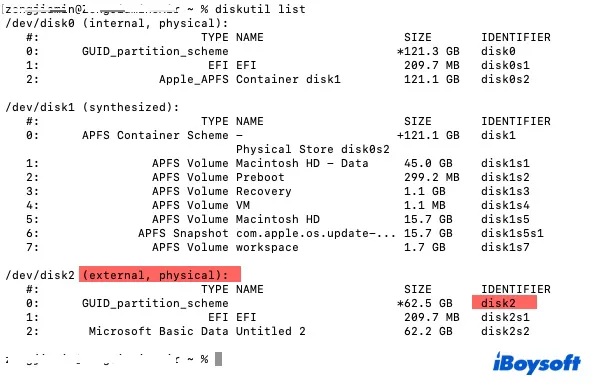
- Para verificar o disco em busca de erros, digite o seguinte comando (substitua o identificador de disco pelo número real do seu disco) e pressione Enter:
diskutil verifyDisk /dev/disk identifier
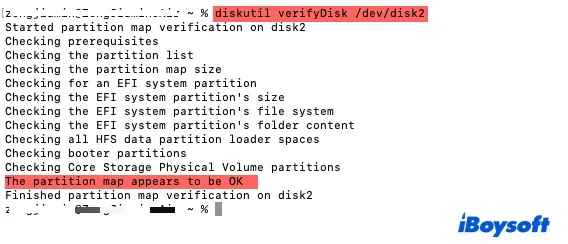
- Se forem detectados erros no mapa de partições ou no sistema de arquivos, execute o seguinte comando para tentar reparar:
diskutil repairDisk /dev/disk identifier
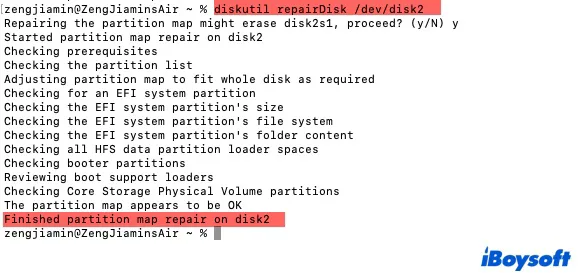
- Uma mensagem de aviso aparecerá, informando que “reparar o mapa de partições pode apagar o disco”. Normalmente, os dados permanecem intactos, mas para segurança, faça backup ou recupere arquivos importantes antes de prosseguir. Quando solicitado, digite “y” e pressione Enter.
Se o reparo for bem-sucedido, seu pen drive ou disco externo deverá estar acessível novamente. No entanto, se o disco continuar ilegível, pode ser necessário reformatá-lo usando o Utilitário de Disco.
Solução 5: Recuperar Dados e Reformatar o Pen Drive Corrompido
Se o seu pen drive não puder ser corrigido com o Primeiros Socorros ou comandos do Terminal, a última opção é reformatá-lo. Reformatar restaura o disco criando um sistema de arquivos novo e utilizável, mas também apaga tudo o que está armazenado nele. Por isso, é crucial recuperar seus arquivos importantes primeiro.
O iBoysoft Data Recovery para Mac é uma ferramenta poderosa projetada para recuperar arquivos perdidos de pen drives danificados ou ilegíveis. Ele funciona com Mídia UDisk Geral, Mídia Flash Genérica e marcas de USB como Samsung, SanDisk, Toshiba, Lexar e PNY.
- Conecte o seu pen drive ilegível ao Mac.
- Baixe e instale o iBoysoft Data Recovery para Mac, em seguida, abra o aplicativo.
- Na interface do programa, selecione o disco ilegível (por exemplo, Mídia UDisk Geral) e clique em “Procurar Dados Perdidos” no canto inferior esquerdo. O software começará a escanear em busca de arquivos recuperáveis.
- Permita que a varredura seja concluída para obter os melhores resultados. Você pode pausar ou interromper a varredura a qualquer momento e recuperar arquivos durante o processo, mas é recomendável esperar até que a varredura seja concluída.
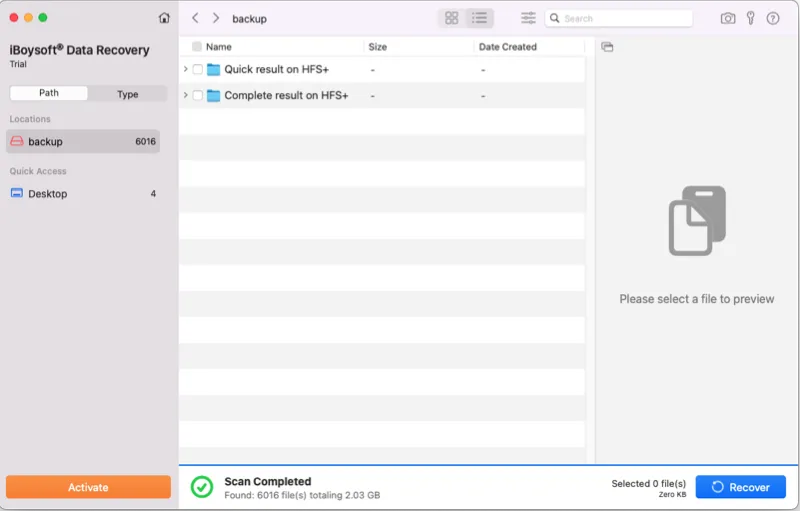
- Após a varredura, escolha os arquivos que deseja restaurar. Clique em “Visualizar” para verificá-los e garantir que não estão corrompidos.
- Marque os arquivos que deseja manter e clique em “Recuperar” para salvá-los do seu pen drive ilegível.
Uma vez que seus arquivos estejam seguros, você pode reformatar o pen drive no Utilitário de Disco para torná-lo utilizável novamente. Se o Utilitário de Disco não permitir que você apague o disco, ejete-o com segurança e tente novamente. Se nenhuma dessas etapas funcionar e o pen drive continuar ilegível, a melhor opção é levar o disco corrompido a um técnico especializado para reparo.








